Transport Dumpster của Exchange 2007 tính năng đặc trưng của máy chủ Hub Transport. Ý tưởng của Transport Dumpster khá đơn giản: mỗi máy chủ Hub Transport trong trang Active Directory có chứa một hệ thống CCR sẽ duy trì một hàng đợi email mới được gửi tới những người dùng mà hòm thư được lưu trữ trên hệ thống CCR đó. Sau đó, trong khi thực hiện khôi phục khi thao tác chuyển phát tới hệ thống CCR thất bại, mọi máy chủ Hub Transport trong trang Active Directory chứa hệ thống CCR đó sẽ tự động gửi lại những email trong hàng đợi Transport Dumpster.
Bạn cần lưu ý rằng Transport Dumpster giúp bảo vệ một phần dữ liệu. Ví dụ, một email đang được gửi đi từ máy chủ mail tới máy chủ Hub Transport khi quá trình chuyển đổi thất bại có thể sẽ không được đưa vào Transport Dumpster, hậu quả làm mất dữ liệu. Hoặc mọi lịch biểu và email có thể được lưu trữ trong mục nháp (Draft) khi Outlook đang hoạt động trong chế độ trực tuyến.
Transport Dumpster là một tính năng tùy chọn do đó bạn có thể tắt bỏ nó nếu không muốn sử dụng. Theo mặc định nó đã được kích hoạt sẵn, và thông thường người dùng sẽ không tắt bỏ nó vì những gì mà nó có thể thực hiện.
Trong bài viết này chúng ta sẽ giả định rằng phiên bản Exchange 2007 Service Pack 1 đang được sử dụng nhu một gói dịch vụ được Transport Dumpster hỗ trợ. Ví dụ, trong Exchange 2007 Service Pack 1, Transport Dumpster hỗ trợ cho Local Continuous Replication (LCR), nhưng trong bài viết này chúng ta sẽ đi sâu vào tìm hiểu Transport Dumpster trong Cluster Continuous Replication (CCR).
Cấu hình Transport Dumpster
Transport Dumpster được cấu hình trên một Per-Storage Group Basis gồm hai tham số cấu hình kiểm soát lượng thời gian duy trì mail trong Transport Dumpster. Hai tham số này là:
1. MaxDumpsterSizePerStorageGroup
Đây là dung lượng vùng lưu trữ phân bổ theo nhóm lưu trữ cho những mail trong Dumpster. Microsoft đã hướng dẫn cụ thể giá trị gán cho MaxDumpsterSizePerStorageGroup. Nếu muốn cấu hình kích cỡ mail tối đa thì bạn chỉ cần tạo tham số MaxDumpsterSizePerStorageGroup là 1.5 * (nhân) kích cỡ mail tối đa. Ví dụ, nếu kích cỡ mail tối đa là 30MB thì tham số MaxDumpsterSizePerStorageGroup cần được đặt là 45MB. Nếu không giới hạn kích cỡ mail tối đa thì bạn cần đặt tham số MaxDumpsterSizePerStorageGroup là 1.5 * (nhân) kích cỡ mail trung bình. Nếu không biết kích cỡ mail trung bình là bao nhiêu thì bạn có thể sử dụng công cụ Exchange Profile Analyzer để kiểm tra, hoặc sử dụng một công cụ nhóm ba khác. Giá trị mặc định của MaxDumpsterSizePerStorageGroup là 18MB, do đó nếu không muốn sử dụng kích cỡ mail trung bình hay tối đa là 18MB thì bạn cũng có thể thay đổi giá trị này.
2. MaxDumpsterTime
Tham số này cho biết lượng thời gian (tính theo ngày, giờ, phút, giây) một mail được lưu trong Transport Dumpster. Mặc định tham số này có giá trị là 7:0:0:0 (7 ngày, 0 giờ, 0 phút, 0 giây). Microsoft đề xuất rằng MaxDumpsterTime sẽ cài đặt là 7 ngày do đó bạn không cần phải thay đổi giá trị của tham số này.
Bạn có thể sử dụng Exchange Management Console hay Exchange Managemnet Shell để thay đổi những giá trị này.
Trước tiên chúng ta sẽ thay đổi những giá trị này trên Exchange Management Shell. Vì những giá trị này được áp dụng cho toàn hệ thống mạng (không áp dụng cho một máy chủ cụ thể nào) nên chúng ta không thể sử dụng lệnh Get-TransportServer hay Set-TransportServer để kiểm tra và thay đổi chúng. Thay vào đó chúng ta sẽ phải sử dụng lệnh Get-TransportConfig và Set-TransportConfig. Hình 1 là mẫu thông tin kết xuất khi sử dụng lệnh Get-TransportConfig. Bạn có thể thấy rằng cả hai tham số MaxDumpsterSizePerStorageGroup và MaxDumpsterTime đều được đặt ở giá mặc định.

Nếu cần thay đổi giá trị của tham số MaxDumpsterSizePerStorageGroup lên 45MB bạn chỉ cần chạy lệnh sau:

Hình 2: Cài đặt Transport Dumpster trong Exchange Management Console.
Lưu ý: Nếu muốn tắt bỏ Transport Dumpster cho mọi Storage Group của hệ thống Exchange 2007 bạn có thể thay đổi giá trị của MaxDumpsterSizePerStorageGroup hoặc MaxDumpsterTime là 0.
Phương thức hoạt động của Transport Dumpster
Trong phần đầu của bài viết chúng ta đã nhắc đến phương pháp làm việc của Transport Dumpster là tạo ra một danh sách các email mới được gửi tới người dùng có hòm thư được lưu trữ trên môi trường CCR hoặc LCR. Căn cứ vào những gì chúng ta đã biết về về hai tham số MaxDumpsterSizePerStorageGroup và MaxDumpsterTime, chúng ta sẽ kiểm tra hàng đợi email này khi cấu hình hai tham số trên.
Giả sử kích cỡ mail tối đa đang được sử dụng là 30MB, nghĩa là giá trị tham số MaxDumpsterSizePerStorageGroup của Transport Dumpster đang được đặt là 45MB. Hai người dùng đầu tiên trên môi trường CCR là Ann và Bob. Bob yêu cấu Ann gửi cho anh 10 file thuyết trình (Presentation) PowerPoint, khi đó Ann sẽ gửi cho Bob 10 mail khác nhau, mỗi mail chứa một file PowerPoint có dung lượng 5MB. Do Transport Dumpster được cài đặt dung lượng tối đa là 45MB nên nó chỉ có thể lưu được 9 email.

Khi Ann gửi mail thứ 10 thì mail thứ nhất sẽ bị xóa bỏ khỏi Transport Dumpster vì chỉ lưu trữ tối đa được 45MB, khi đó Transport Dumpster sẽ hoạt động theo phương thức First In First Out (FIFO – Một vào một ra). Do đó hàng đợi Transport Dumpster sẽ giống như hình 4, bạn có thể thấy rằng mail thứ nhất đã bị xóa bỏ và mail 10 được bổ sung vào cuối hàng đợi.

Một tiến trình tương tự cũng sẽ xảy ra với MaxDumpsterTime. Giả sử thời gian lưu trữ tối đa là 7 ngày. Giả sử lúc này Ann chỉ gửi một mail trong một ngày cho Bob, và khi đó chỉ có một mail được hệ thống xử lý. Sau 7 ngày Transport Dumpster sẽ giống như hình 5.

Trong hình 5, email chỉ được lưu trữ trên Transport Dumpster trong 7 ngày. VÌ MaxDumpsterTime được cài đặt là 7 ngày nên sang ngày thứ 8 mail cũ nhất sẽ được xóa khỏi hàng đợi. Khi đó hàng đợi sẽ giống như hình 6.

Kết luận
Trong phần này chúng ta đã thực hiện cấu hình cho Transport Dumster và tìm hiểu phương thức xử lý của nó. Trong phần tiếp theo chúng ta sẽ sắp xếp và quản lý Transport Dumpster.
Bạn cần lưu ý rằng Transport Dumpster giúp bảo vệ một phần dữ liệu. Ví dụ, một email đang được gửi đi từ máy chủ mail tới máy chủ Hub Transport khi quá trình chuyển đổi thất bại có thể sẽ không được đưa vào Transport Dumpster, hậu quả làm mất dữ liệu. Hoặc mọi lịch biểu và email có thể được lưu trữ trong mục nháp (Draft) khi Outlook đang hoạt động trong chế độ trực tuyến.
Transport Dumpster là một tính năng tùy chọn do đó bạn có thể tắt bỏ nó nếu không muốn sử dụng. Theo mặc định nó đã được kích hoạt sẵn, và thông thường người dùng sẽ không tắt bỏ nó vì những gì mà nó có thể thực hiện.
Trong bài viết này chúng ta sẽ giả định rằng phiên bản Exchange 2007 Service Pack 1 đang được sử dụng nhu một gói dịch vụ được Transport Dumpster hỗ trợ. Ví dụ, trong Exchange 2007 Service Pack 1, Transport Dumpster hỗ trợ cho Local Continuous Replication (LCR), nhưng trong bài viết này chúng ta sẽ đi sâu vào tìm hiểu Transport Dumpster trong Cluster Continuous Replication (CCR).
Cấu hình Transport Dumpster
Transport Dumpster được cấu hình trên một Per-Storage Group Basis gồm hai tham số cấu hình kiểm soát lượng thời gian duy trì mail trong Transport Dumpster. Hai tham số này là:
1. MaxDumpsterSizePerStorageGroup
Đây là dung lượng vùng lưu trữ phân bổ theo nhóm lưu trữ cho những mail trong Dumpster. Microsoft đã hướng dẫn cụ thể giá trị gán cho MaxDumpsterSizePerStorageGroup. Nếu muốn cấu hình kích cỡ mail tối đa thì bạn chỉ cần tạo tham số MaxDumpsterSizePerStorageGroup là 1.5 * (nhân) kích cỡ mail tối đa. Ví dụ, nếu kích cỡ mail tối đa là 30MB thì tham số MaxDumpsterSizePerStorageGroup cần được đặt là 45MB. Nếu không giới hạn kích cỡ mail tối đa thì bạn cần đặt tham số MaxDumpsterSizePerStorageGroup là 1.5 * (nhân) kích cỡ mail trung bình. Nếu không biết kích cỡ mail trung bình là bao nhiêu thì bạn có thể sử dụng công cụ Exchange Profile Analyzer để kiểm tra, hoặc sử dụng một công cụ nhóm ba khác. Giá trị mặc định của MaxDumpsterSizePerStorageGroup là 18MB, do đó nếu không muốn sử dụng kích cỡ mail trung bình hay tối đa là 18MB thì bạn cũng có thể thay đổi giá trị này.
2. MaxDumpsterTime
Tham số này cho biết lượng thời gian (tính theo ngày, giờ, phút, giây) một mail được lưu trong Transport Dumpster. Mặc định tham số này có giá trị là 7:0:0:0 (7 ngày, 0 giờ, 0 phút, 0 giây). Microsoft đề xuất rằng MaxDumpsterTime sẽ cài đặt là 7 ngày do đó bạn không cần phải thay đổi giá trị của tham số này.
Bạn có thể sử dụng Exchange Management Console hay Exchange Managemnet Shell để thay đổi những giá trị này.
Trước tiên chúng ta sẽ thay đổi những giá trị này trên Exchange Management Shell. Vì những giá trị này được áp dụng cho toàn hệ thống mạng (không áp dụng cho một máy chủ cụ thể nào) nên chúng ta không thể sử dụng lệnh Get-TransportServer hay Set-TransportServer để kiểm tra và thay đổi chúng. Thay vào đó chúng ta sẽ phải sử dụng lệnh Get-TransportConfig và Set-TransportConfig. Hình 1 là mẫu thông tin kết xuất khi sử dụng lệnh Get-TransportConfig. Bạn có thể thấy rằng cả hai tham số MaxDumpsterSizePerStorageGroup và MaxDumpsterTime đều được đặt ở giá mặc định.
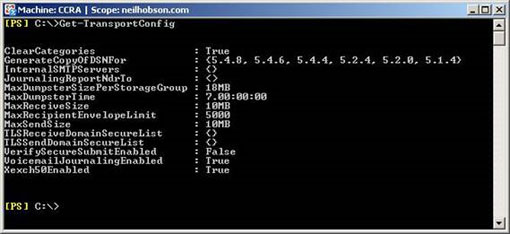
Hình 1: Thông tin kết xuất khi chạy lệnh Get-TransportConfig.
Nếu cần thay đổi giá trị của tham số MaxDumpsterSizePerStorageGroup lên 45MB bạn chỉ cần chạy lệnh sau:
Set-TransportConfig –MaxDumpsterSizePerStorageGroup 45MBTương tự, bạn chỉ cần chạy lệnh sau để thay đổi giá trị cho MaxDumpsterTime là 5:5:0:0 (5 ngày và 5 giờ).
Set-TransportConfig –MaxDumpsterTime 5.5:0:0Để thay đổi những giá trị này trên Exchange Management Console, bạn hãy vào Organization Configuration của cây console rồi chọn Hub Transport. Sau đó sẽ xuất hiện một bảng mới, trên bảng đó hãy lựa chọn tab Global Settings và bạn sẽ thấy đối tượng Transport Settings. Phải chuột lên lên đối tượng Transport Settings này rồi chọn Properties từ menu ngữ cảnh. Sau đó bạn sẽ thấy hộp thoại Transport Settings Properties xuất hiện (hình 2), tại đây bạn có thể thay đổi hai giá trị của Transport Dumpster.
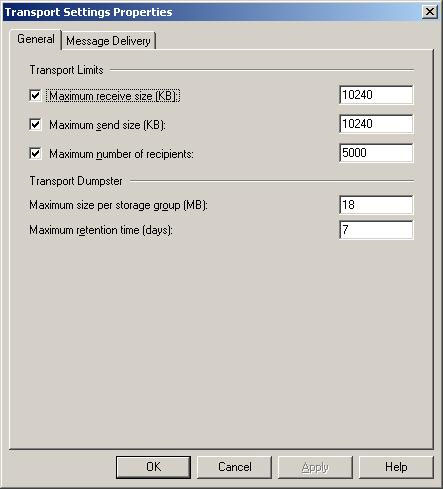
Hình 2: Cài đặt Transport Dumpster trong Exchange Management Console.
Lưu ý: Nếu muốn tắt bỏ Transport Dumpster cho mọi Storage Group của hệ thống Exchange 2007 bạn có thể thay đổi giá trị của MaxDumpsterSizePerStorageGroup hoặc MaxDumpsterTime là 0.
Phương thức hoạt động của Transport Dumpster
Trong phần đầu của bài viết chúng ta đã nhắc đến phương pháp làm việc của Transport Dumpster là tạo ra một danh sách các email mới được gửi tới người dùng có hòm thư được lưu trữ trên môi trường CCR hoặc LCR. Căn cứ vào những gì chúng ta đã biết về về hai tham số MaxDumpsterSizePerStorageGroup và MaxDumpsterTime, chúng ta sẽ kiểm tra hàng đợi email này khi cấu hình hai tham số trên.
Giả sử kích cỡ mail tối đa đang được sử dụng là 30MB, nghĩa là giá trị tham số MaxDumpsterSizePerStorageGroup của Transport Dumpster đang được đặt là 45MB. Hai người dùng đầu tiên trên môi trường CCR là Ann và Bob. Bob yêu cấu Ann gửi cho anh 10 file thuyết trình (Presentation) PowerPoint, khi đó Ann sẽ gửi cho Bob 10 mail khác nhau, mỗi mail chứa một file PowerPoint có dung lượng 5MB. Do Transport Dumpster được cài đặt dung lượng tối đa là 45MB nên nó chỉ có thể lưu được 9 email.
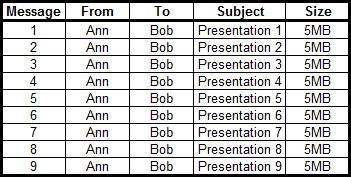
Hình 3: Kích cỡ hàng đợi của Transport Dumpster.
Khi Ann gửi mail thứ 10 thì mail thứ nhất sẽ bị xóa bỏ khỏi Transport Dumpster vì chỉ lưu trữ tối đa được 45MB, khi đó Transport Dumpster sẽ hoạt động theo phương thức First In First Out (FIFO – Một vào một ra). Do đó hàng đợi Transport Dumpster sẽ giống như hình 4, bạn có thể thấy rằng mail thứ nhất đã bị xóa bỏ và mail 10 được bổ sung vào cuối hàng đợi.
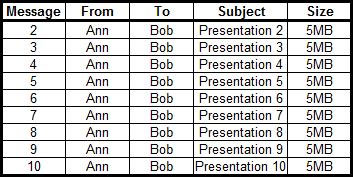
Hình 4: Hàng đợi Transport Dumpster sau khi gửi mail thức 10.
Một tiến trình tương tự cũng sẽ xảy ra với MaxDumpsterTime. Giả sử thời gian lưu trữ tối đa là 7 ngày. Giả sử lúc này Ann chỉ gửi một mail trong một ngày cho Bob, và khi đó chỉ có một mail được hệ thống xử lý. Sau 7 ngày Transport Dumpster sẽ giống như hình 5.
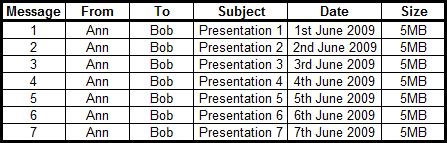
Hình 5: Hàng đợi theo thời gian của Transport Dumpster.
Trong hình 5, email chỉ được lưu trữ trên Transport Dumpster trong 7 ngày. VÌ MaxDumpsterTime được cài đặt là 7 ngày nên sang ngày thứ 8 mail cũ nhất sẽ được xóa khỏi hàng đợi. Khi đó hàng đợi sẽ giống như hình 6.
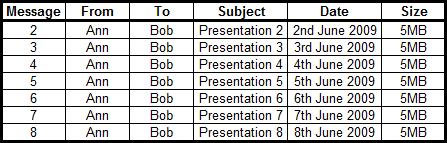
Hình 6: Hàng đợi Transport Dumpster sau thời hạn 7 ngày.
Kết luận
Trong phần này chúng ta đã thực hiện cấu hình cho Transport Dumster và tìm hiểu phương thức xử lý của nó. Trong phần tiếp theo chúng ta sẽ sắp xếp và quản lý Transport Dumpster.
 Công nghệ
Công nghệ  AI
AI  Windows
Windows  iPhone
iPhone  Android
Android  Học IT
Học IT  Download
Download  Tiện ích
Tiện ích  Khoa học
Khoa học  Game
Game  Làng CN
Làng CN  Ứng dụng
Ứng dụng 





 Windows 11
Windows 11  Windows 10
Windows 10  Windows 7
Windows 7  Windows 8
Windows 8  Cấu hình Router/Switch
Cấu hình Router/Switch 









 Linux
Linux  Đồng hồ thông minh
Đồng hồ thông minh  macOS
macOS  Chụp ảnh - Quay phim
Chụp ảnh - Quay phim  Thủ thuật SEO
Thủ thuật SEO  Phần cứng
Phần cứng  Kiến thức cơ bản
Kiến thức cơ bản  Lập trình
Lập trình  Dịch vụ công trực tuyến
Dịch vụ công trực tuyến  Dịch vụ nhà mạng
Dịch vụ nhà mạng  Quiz công nghệ
Quiz công nghệ  Microsoft Word 2016
Microsoft Word 2016  Microsoft Word 2013
Microsoft Word 2013  Microsoft Word 2007
Microsoft Word 2007  Microsoft Excel 2019
Microsoft Excel 2019  Microsoft Excel 2016
Microsoft Excel 2016  Microsoft PowerPoint 2019
Microsoft PowerPoint 2019  Google Sheets
Google Sheets  Học Photoshop
Học Photoshop  Lập trình Scratch
Lập trình Scratch  Bootstrap
Bootstrap  Năng suất
Năng suất  Game - Trò chơi
Game - Trò chơi  Hệ thống
Hệ thống  Thiết kế & Đồ họa
Thiết kế & Đồ họa  Internet
Internet  Bảo mật, Antivirus
Bảo mật, Antivirus  Doanh nghiệp
Doanh nghiệp  Ảnh & Video
Ảnh & Video  Giải trí & Âm nhạc
Giải trí & Âm nhạc  Mạng xã hội
Mạng xã hội  Lập trình
Lập trình  Giáo dục - Học tập
Giáo dục - Học tập  Lối sống
Lối sống  Tài chính & Mua sắm
Tài chính & Mua sắm  AI Trí tuệ nhân tạo
AI Trí tuệ nhân tạo  ChatGPT
ChatGPT  Gemini
Gemini  Điện máy
Điện máy  Tivi
Tivi  Tủ lạnh
Tủ lạnh  Điều hòa
Điều hòa  Máy giặt
Máy giặt  Cuộc sống
Cuộc sống  TOP
TOP  Kỹ năng
Kỹ năng  Món ngon mỗi ngày
Món ngon mỗi ngày  Nuôi dạy con
Nuôi dạy con  Mẹo vặt
Mẹo vặt  Phim ảnh, Truyện
Phim ảnh, Truyện  Làm đẹp
Làm đẹp  DIY - Handmade
DIY - Handmade  Du lịch
Du lịch  Quà tặng
Quà tặng  Giải trí
Giải trí  Là gì?
Là gì?  Nhà đẹp
Nhà đẹp  Giáng sinh - Noel
Giáng sinh - Noel  Hướng dẫn
Hướng dẫn  Ô tô, Xe máy
Ô tô, Xe máy  Tấn công mạng
Tấn công mạng  Chuyện công nghệ
Chuyện công nghệ  Công nghệ mới
Công nghệ mới  Trí tuệ Thiên tài
Trí tuệ Thiên tài